Accountübertragung: FTP-Übertragung
Schritt 1:
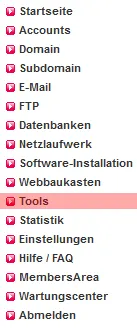
Um FTP-Daten von einem Account eines anderen Vertrages bei uns oder von einem anderen Provider zu übertragen, loggen Sie sich bitte im KAS (technische Verwaltung) des Accounts ein, zu dem Sie die Inhalte übertragen möchten.
Klicken Sie auf Tools.
Schritt 2:

Schritt 3:
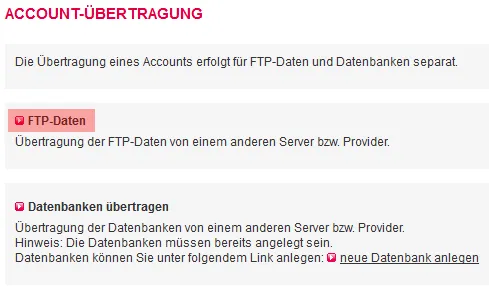
Schritt 4:
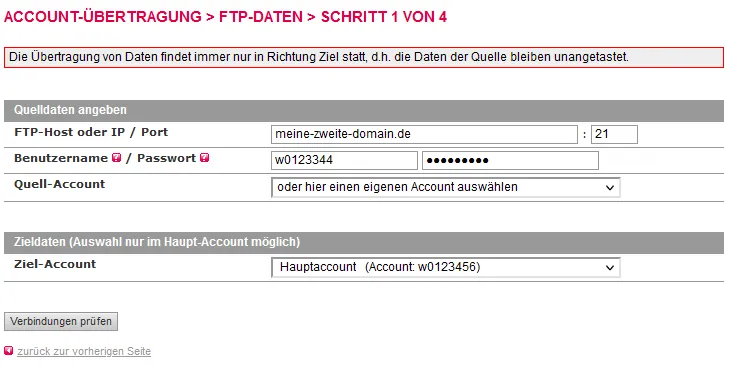
Sofern Sie sich im KAS (technische Verwaltung) des Hauptaccounts Ihres Vertrages befinden und der Quell-Account ebenfalls in dem Vertrag ist, dann können Sie Quell- und Ziel-Account einfach über die Drop-Down-Menüs auswählen und brauchen keine FTP-Zugangsdaten angeben.
Schritt 5:
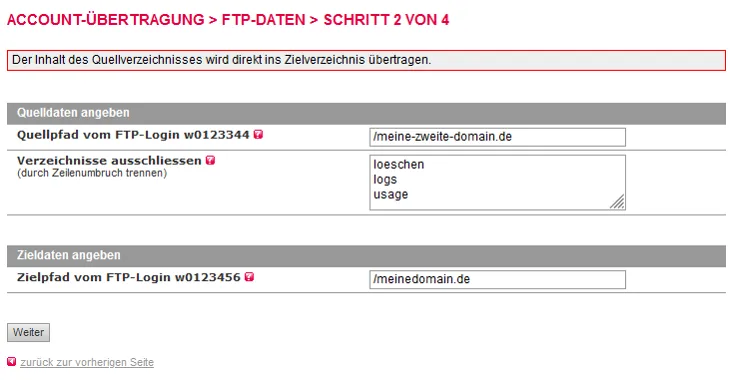
Unter Verzeichnisse ausschliessen können Sie Verzeichnisse angeben, die nicht mit übertragen werden sollen.
Geben Sie bei Zielpfad den Ordner an, in dem die zu übertragenden Daten gespeichert werden sollen. Wenn Sie keinen Ordner angeben, werden die Daten im Hauptverzeichnis gespeichert.
Klicken Sie danach auf Weiter.
Schritt 6:
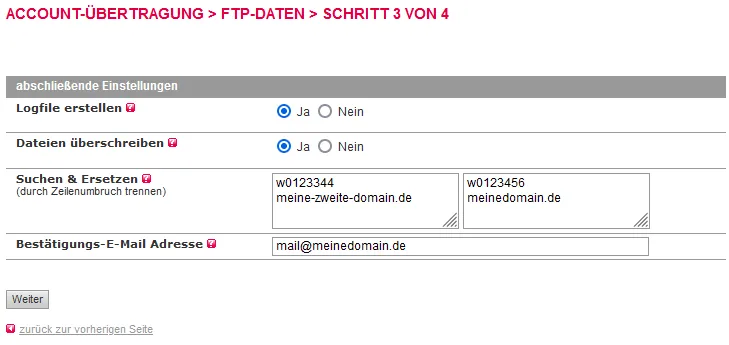
Bei Dateien überschreiben legen Sie fest, ob eine bereits im Ziel existierende Datei bei der Übertragung ignoriert / übersprungen oder auch überschrieben werden soll.
Mit Suchen & Ersetzen können Sie bei den Dateitypen .php, .htm, .html, .css, .txt, .js, .cfg, .ini, .csv, .rtx, .rtf, .sql, .htaccess direkt bei der Datenübertragung Textbestandteile wie z.b. Loginnamen in Pfadangaben ersetzen. Dabei wird der Text im linken Eingabefeld in den Dateien gesucht und dort dann mit dem Text aus dem rechten Eingabefeld ersetzt.
Weiterhin können Sie eine Bestätigungs-E-Mail Adresse angeben, an die nach erfolgter Übertragung eine Bestätigungsmail versendet wird.
Klicken Sie danach auf Weiter.
Schritt 7:

Support & FAQ durchsuchen
